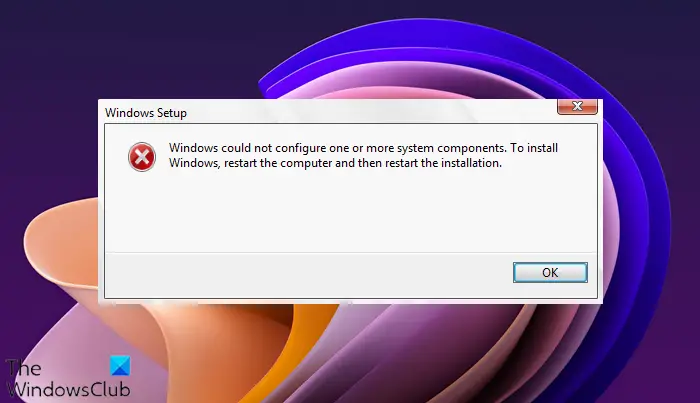Wenn Sie eine Fehlermeldung erhalten Windows konnte eine oder mehrere Systemkomponenten nicht konfigurieren, während Sie Windows 11/10 installieren oder aktualisieren, dann kann Ihnen dieser Beitrag helfen. Einige Benutzer haben auch die folgende Fehlermeldung gemeldet:
Windows konnte eine oder mehrere Systemkomponenten nicht konfigurieren. Um Windows zu installieren, starten Sie den Computer neu und starten Sie dann die Installation erneut.
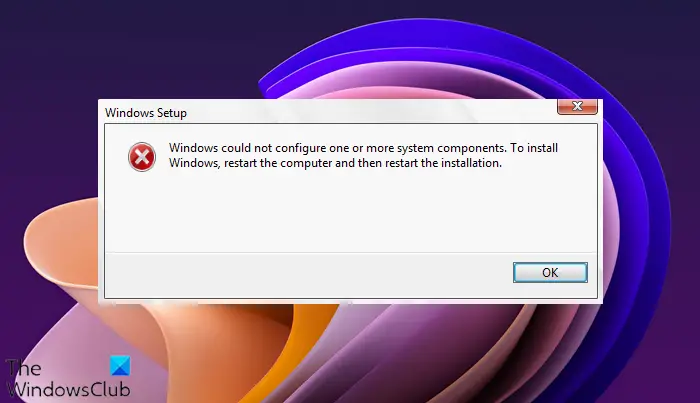
Wenn Sie das Windows-Rollback-Protokoll analysieren, finden Sie möglicherweise einen Teil mit „iissetup.exe“ im Zusammenhang mit dem Abbruch. Der Upgrade-Prozess ist in der Regel zu mehr als 50 % abgeschlossen, bleibt dann hängen und wird später zurückgesetzt, wodurch diese Fehlerprotokolle generiert werden.
Windows konnte eine oder mehrere Systemkomponenten nicht konfigurieren
Dieser besondere Fehler – Windows konnte eine oder mehrere Systemkomponenten nicht konfigurieren, erscheint während des Windows-Upgrades und steht im Zusammenhang mit IIS oder Internetinformationsdiensten unter Windows 11/10. Aus irgendeinem Grund wird die Installation eingeschränkt, was zu einem Engpass führt. Mal sehen, wie wir diesen Fehler beheben können:
- Entfernen Sie IIS aus den Windows-Funktionen
- Benennen Sie den Ordner „inetsrv“ um
- Verschieben Sie IIS-bezogene Ordner auf ein anderes Laufwerk
Befolgen Sie alle drei Schritte nacheinander.
1]Entfernen Sie IIS aus den Windows-Funktionen
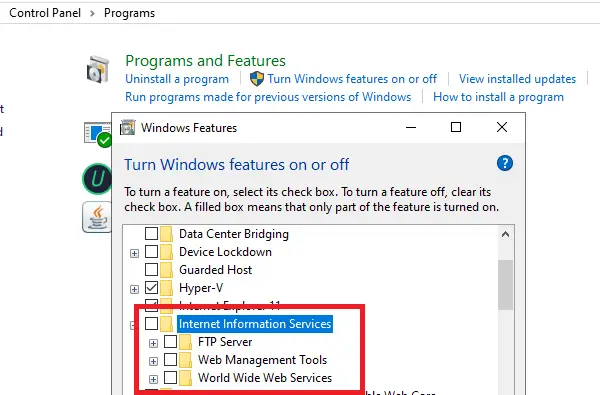
IIS wird über die Windows-Funktionen installiert. Verfügbar unter Systemsteuerung > Programme. Gehen Sie dorthin und deaktivieren Sie das Kontrollkästchen neben Internet-Informationsdienste.
Klicken Sie zur Bestätigung auf die Schaltfläche OK. Durch den Vorgang werden alle zugehörigen Programme, Dienste und Ordner von Windows entfernt. Wenn Sie möchten, können Sie es später hier oder mit einem Offline-Installationsprogramm von der Microsoft-Website installieren.
2]Benennen Sie den Ordner „inetsrv“ um
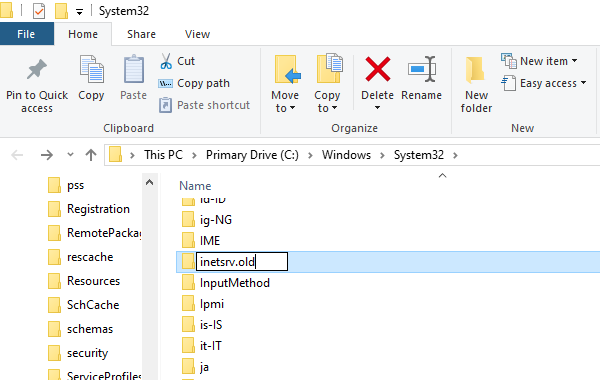
Wenn Sie IIS von den Windows-Funktionen deinstallieren, sollten auch die Ordner entfernt werden. Ist dies nicht der Fall, müssen wir alle Ordner, die mit dem Dienst in Zusammenhang stehen, manuell löschen.
Starten Sie im erweiterten Wiederherstellungsmodus und öffnen Sie dann die Eingabeaufforderung
Benennen Sie den Ordner um C:\Windows\system32\inetsrv zu irgendetwas wie, sagen wir, inetsrv.old indem Sie den folgenden Befehl verwenden:
rename C:\Windows\system32\inetsrv inetsrv.old
In diesem Ordner befindet sich das Programm iissetup.exe, das für alle IIS-Dienste in Windows verantwortlich ist.
3]Verschieben Sie IIS-bezogene Ordner auf ein anderes Laufwerk
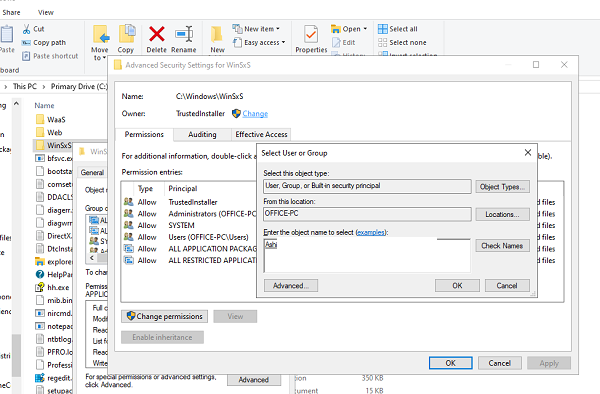
- Typ dienstleistungen.msc in der Eingabeaufforderung „Ausführen“ und drücken Sie die Eingabetaste, um den Windows-Dienste-Manager zu öffnen.
- Suchen Sie die Anwendungshost-Hilfsdienst, und hör auf damit.
- Übernehmen Sie als Nächstes den Besitz des WinSxS-Ordners.
- Dann verschieben Sie die *windows-iis*.* Ordner in einen Sicherungsordner auf einem anderen Laufwerk kopieren.
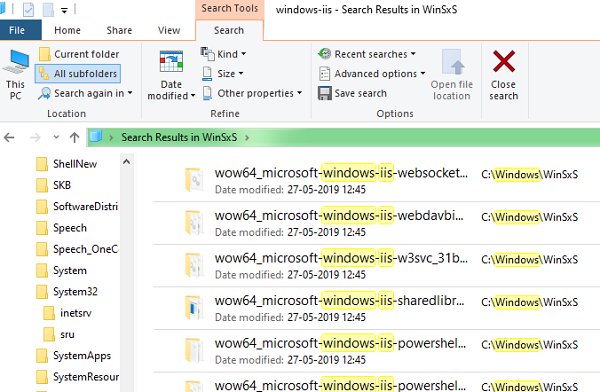
Sie können eine Suche mit * durchführenwindows-iis*.* Schlüsselwort im Suchfeld. Das Suchergebnis sieht wie im Bild oben aus. Sobald die Suchausgabe abgeschlossen ist, verwenden Sie Strg + X und fügen Sie sie in einen anderen älteren Ordner ein, z. B. in den Ordner „windows-iis-backup“.
Sobald Sie fertig sind, starten Sie den Windows Update-Vorgang. Diesmal sollten Sie ihn abschließen können. Während des Updates kann es vorkommen, dass der Updater auf einen bestimmten Prozentsatz zurückrollt und dann fortfährt.
Nachdem das Update abgeschlossen ist, löschen Sie die C:\Windows\System32\inetsrv.old Ordner und den Sicherungsordner Windows-IIS-Backup-Ordner. Bei Bedarf erstellt Windows diese Ordner neu oder wenn IIS erneut installiert wird.
Wir hoffen, dass diese Schritte einfach zu befolgen waren und dass Sie das Windows Update oder Feature-Upgrade ohne Probleme abschließen konnten.
Benötigt Windows Update eine Administratorberechtigung?
Zum Neustarten oder Herunterfahren eines Computers nach einem Windows Update sind Administratorrechte erforderlich.